欢迎使用Small PDF转换成WORD转换器,这里为您提供SmallPDF转换器最新资讯以及SmallPDF转换器 相关基础教程、使用技巧、软件相关知识、软件激活、升级及常见问题等帮助。
发布时间:2022-08-29 10:27:19
怎么把JPG转换成PDF格式?JPG和PDF是我们日常工作中经常使用到的两种文件格式,有的时候因为工作需求,需要将PDF转换成JPG图片。而为了文件传输更加方便,有时候更会需要把电脑中的JPG图片转换成PDF格式。那么,怎么把JPG转换成PDF格式呢?请不要担心,下面小编就来分享两个操作不难的方法,一起来看下吧。

一、专业软件转换文件
大家在传输文件的时候,都会选择使用PDF格式来进行,因为它会保证我们的文件干净整洁不会混乱。但当我们浏览一份文件内容较大、数量较多的JPG文件时,每次都要翻到需要浏览的地方,处理起来比较麻烦。这个时候,就可以将JPG图片转换成PDF,建议您直接选择专业的PDF转换器,也就是咱们家的“SmallPDFer”!
下载并打开SmallPDFer转换器后选择主页面中“其它文件转PDF”的功能区域,在功能内页中选择“图片转PDF”选项。然后,直接点击页面中间“添加文件”按钮进入到浏览模式,在浏览模式中快速找到需要转换的JPG图片。最后,在没有其它需求的前提下,点击“开始转换”按钮,等待SmallPDFer转换完成后,我们就完成了JPG图片转换成PDF格式的操作。
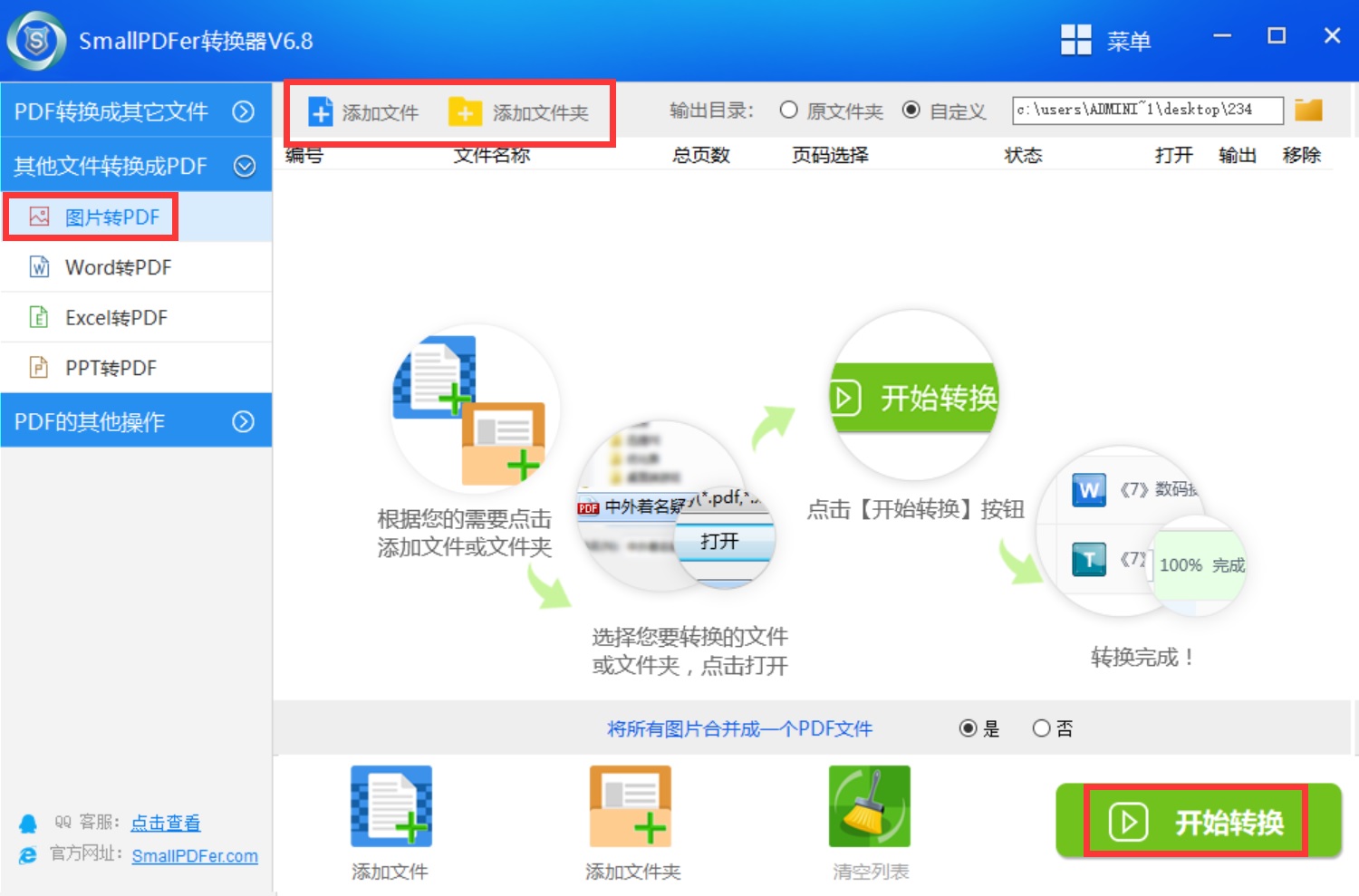
二、截图功能转换文件
除了使用专业的软件将JPG转换成PDF的操作外,我们还可以通过操作系统自带的一些功能来完成。就像很多场景下,我们经常使用的截图功能,可谓百试不爽!将需要转换成PDF的JPG文件进行截图框选,然后把图片保存下来这样我们也能够得到PDF格式的文件啦。但这种方法需要注意,图片的质量会不高,适用对文件质量要求不高的情况。

关于JPG转PDF的方法,小编就为大家分享到这里了,相信可以帮助到您。如果你有需要的话,就去行动起来吧,我们下期内容再见。最后,如果您觉得上述分享的内容对您有所帮助,也欢迎您能够帮忙点赞收藏。温馨提示:如果您在使用SmallPDFer这款软件的时候遇到问题,请及时与我们联系,祝您JPG转PDF操作成功。